Содержание

Популярные фильтры для фото в Инстаграм – возможность улучшить снимок, отрегулировать параметры света и тени.
Какие фильтры сейчас популярны в Инстаграм
Один из популярных способов обработки в Инстаграме – создание единой Ленты. Достигается с помощью фильтров, пресетов, установленных пользователем. Каждое фото нужно обрабатывать отдельно.
Анализируя страницы популярных блогеров, можно сделать вывод, что людям больше импонируют блоги, которые оформлены в спокойных тонах. Они состоят из фотографий с пониженной контрастностью и насыщенностью цветов.
Чтобы применить понравившийся фильтр к фото, необходимо:
- Открыть приложение Instagram.
- Авторизоваться – сделать новое фото или добавить в публикацию изображение из галереи.
- Под фото появятся все доступные фильтры.
- Нажать на кнопку «Далее» в правом верхнем углу.

- Отредактировать текст.
- Опубликовать пост с изменённым фото.
В наборе инструментов для редактирования, есть красивые фильтры, которые можно добавить из дополнительного каталога.
Красивые фильтры
Для пейзажей и натюрмортов подойдут:
- Gingham, Lark;
- Slumber, Crema;
- Aden, Mayfair;
- Hudson, Sierra;
- Brannan
Среди них пользователь найдёт фильтры для придания изображению нежных пастельных оттенков, эффекта старины или насыщенности и яркости.
Модные фильтры
Аккаунты, оформленные со вкусом, привлекают большее количество подписчиков. Использование модных фильтров поможет увеличить аудиторию и популярность блога. Для этого лишь необходимо обладать чувством стиля и умело применять следующие позиции:
- Moon;
- Reyes, Ludwig;
- Kelvin, Skyline.

В базовом наборе Инстаграма открыты не все доступные инструменты для редактирования фото. Их необходимо включить дополнительно: зайти в раздел «Фильтр» – пролистать список до конца – появится значок в виде «шестеренки». В каталоге представлены разные фильтры, которые можно включить или выключить.
Лучшие фильтры
Наложения на фото подбираются согласно цветовой гамме. Ниже перечисленные наименования универсальны для большинства изображений.
В этот список вошли 3 позиции:
Последний предназначен для тусклых фотографий. После применения Charmes изображение становится насыщенным, а цвета играют новыми оттенками.
Новые фильтры
Команда Facebook решила разнообразить контент пользователей Instagram. Набор инструментов для редактирования публикаций остался неизменным, но появились новые маски для Stories. Кроме дополнительных эффектов, пользователи могут перейти на сторонние приложения. В Lightroom доступно полное редактирование снимков, включая создание пресетов.
- изменение цвета и контраста;
- раздельное тонирование по основным цветам;
- добавление света и теней.
Чтобы сделать собственный фильтр, пользователю нужно отредактировать снимок и перейти к инструменту: «Стили». После – нажать сверху три точки: «Создать». Настройки будут сохранены отдельным профилем, который можно применить на другие изображения.
Какие фильтры используют блогеры в Инстаграм
Популярные пользователи социальной сети практически не используют стандартные инструменты в Instagram. Настраивают только яркость, контрастность, насыщенность. Блогеры отдают предпочтение инструментам из приложения VSCO. В сервисе предложен список фильтров по платному и бесплатному пакету.
Из популярных способов обработки:
- обесцвечивание розового и красного тонов;
- увеличение контраста;
- добавление тона на изображение.
Посмотреть примеры обработки можно в профиле блогеров, крупных сообществ. Используя стандартные инструменты приложения, можно создать свои фильтры и стили для оформления.
Популярнейшая социальная сеть для обмена фотографиями перешагнула отметку в миллиард пользователей. Instagram сегодня — не только идеальный инструмент для людей, которые хотят запечатлеть памятные моменты своей жизни и показать их друзьям. Из каталога сетевых фотоальбомов приложение превратилось в популярную платформу для блогов на любые темы, а также в эффективную рекламную площадку и огромный рынок товаров.
Функциональные возможности Instagram в обработке фотографий, несмотря на огромный охват аудитории и востребованность, ограничены. Большинство пользователей восполняет нехватку нужных опций за счёт стороннего софта. SOVA изучила каталоги в App Store/Google Play и составила подборку приложений, благодаря которым ваши фото для Instagram станут ярче и оригинальней.
1. LightX
Приложение доступно для пользователей Android (бесплатно) и Apple iPhone ($1.99) в базовой версии.
LightX — это максимально упрощённый «Фотошоп» для смартфона с добавлением библиотеки готовых фильтров. Часть из них (например, XPro) продублированы из каталога Instagram, но основной набор — это уникальные установки цвета, светотени и резкости.
Кроме готовых эффектов, в приложении собраны все основные инструменты для редактирования фото.
Плюсы: большой каталог и широкие возможности редактирования фотографий. Изображения можно сохранять в формате JPEG и PNG (с прозрачным фоном), размер готового файла зависит от выбранного качества (стандартное или высокое).
Минусы: часть опций (в том числе Волшебная кисть, Ластик) в приложении для Android по умолчанию недоступна — предлагается купить версию Pro за 139 рублей. Всплывающая реклама отвлекает (можно отключить, если обновить LightX до версии Pro.
2. Snapseed
Доступно для пользователей Android (бесплатно) и Apple iPhone (бесплатно).
Приложение разрабатывала компания Nik Software, известная наборами плагинов для работы с шумами и резкостью к линейке Adobe Photoshop (совершенно гениальные, на наш взгляд!). В 2012 году фирма стала частью корпорации Google — и все ее продукты, включая фоторедактор для мобильных устройств, перешли под крыло гиганта интернет-бизнеса. Snapseed, созданный для iPad и остальных «яблочных» гаджетов, экстренно «допилили» до совместимости с Android и сделали бесплатным. Получилось очень неплохо: компактное приложение, которое обрабатывает снимки почти на профессиональном уровне.
В библиотеке Snapseed установлено 11 фильтров, каждый из которых можно настроить на свой вкус. Кроме того, в софте есть инструмент Рамки, которым можно оформить края снимка. Предусмотрен и большой пакет инструментов для детальной коррекции.
Плюсы: все изменения изображения записываются по слоям, можно просмотреть и отменить любой из них. Приложение сохраняет набор настроек после работы с фото, и при следующем запуске предлагает применить эти же установки к новому снимку. Работает даже с изображениями низкого качества (актуально для смартфонов с посредственной камерой).
Минусы: нет инструмента для калибровки отдельных цветов. Не предусмотрено создание коллажей.
3. PicsArt Photo Studio
Доступно бесплатно для пользователей Android и Apple iPhone (базовая версия).
PicsArt Photo Studio – фоторедактор с опцией социальной сети. Пакет инструментов обработки включает в себя, кроме кадрирования и цветокоррекции, работу с фрагментами изображений. Например, можно клонировать объект на снимке и продублировать его, вырезать произвольный фрагмент или готовую форму — от квадрата до яблока (всего 43 варианта). Набор фильтров впечатляет: 150 различных вариантов, как с готовыми предустановками, так и с возможностью настроить эффект по своему вкусу. Есть отдельный пакет для редакции селфи: хотите веснушки замазать или цвет глаз поменять — welcome!
Кроме того, в приложении есть библиотека стикеров и рамок, а также опция добавления текста. Можно создавать свои наклейки и делиться ими с другими пользователями. Есть возможность загружать и использовать чужие стикеры.
Плюсы: очень много фильтров — в том числе и для тех, кто в своё время не наигрался с хитом 2016 года Prisma. Большой набор инструментов для работы с селфи. Есть опция тонирования фото.
Минусы: нужна регистрация. Пакет цветокоррекции работает медленно. ОЧЕНЬ много рекламы — она отключается в платной версии Gold. У «продвинутого» приложения есть демо-доступ, потом платите по 229,99 рублей в месяц или покупаете годовой пакет за 165,83 рубля в месяц. Разработчики тоже кушать хотят, да.
4. Pixlr
Приложение бесплатное, доступно для пользователей Android и Apple iPhone .
Pixlr — это прежде всего библиотека фильтров, пользователю доступен огромный каталог: выбирай на свой вкус. Разработчики предусмотрели и пакет опций для коррекции изображения: от кадрирования и поворота до работы с цветом. Есть интересный инструмент Сноп: можно выделить им определённый цвет на снимке и сохранить, а остальную палитру обесцветить до чёрно-белого. В приложении есть наборы рамок, стикеров и готовых надписей. Изображения и коллажи можно импортировать в социальные сети (Instagram, Facebook, Twitter) или сохранить в памяти устройства.
Плюсы: разнообразие фильтров с различными способами наложения. Некоторые эффекты можно развернуть под нужным углом (в том числе зеркально).
Минусы: инструменты цветокоррекции работают медленно: невозможно просмотреть, как меняется снимок при движении ползунка. Мешает всплывающая реклама.
5. VSCO
Доступно для пользователей Android и Apple iPhone (бесплатная базовая версия).
Первыми VSCO попробовали обладатели «яблочных» гаджетов: обладателям смартфонов на Android пришлось ждать свою версию почти полтора года. Назвать этот продукт приложением сложно: сегодня VSCO – многотысячное комьюнити, где пользователи публикуют обработанные снимки. Программа — образец минимализма, от интерфейса до встроенных опций. В базовую установку VSCO разработчики включили лишь стандартный пакет цветокоррекции и несколько бесплатных фильтров.
Плюсы: приятный минималистичный дизайн и популярность тега #vsco в Instagram. Огромный каталог работ других пользователей — смотрите, вдохновляйтесь, стремитесь к мастерству обработки. Можно создавать собственные фильтры и делиться ими.
Минусы: Нужна регистрация (по e-mail или по номеру телефона). Приложение просит денег за всё, что выходит за рамки минимального набора фильтров. Все крутые эффекты, которыми пользуются топ-блогеры — только за плату. Стоимость 1199 рублей в год. Есть бесплатный семидневный демо-доступ, но просто так вам его никто не даст: привяжите карту к аккаунту.
6. Afterlight
Приложение доступно для пользователей Android и Apple iPhone (бесплатно, есть встроенные покупки).
Afterlight — ещё один минималистичный продукт для работы с изображениями. Но, в отличие от VSCO, в нём куда больше встроенных возможностей для ретуши: библиотека разнообразных фильтров и эффектов, каталог рамок, опция добавления текста. Есть стандартный пакет инструментов для цветокоррекции: кадрирование, поворот, экспозиция, яркость, насыщенность, контрастность — двигайте ползунки, пока не добьётесь оптимального результата.
Плюсы: минимализм, богатый выбор фильтров и эффектов.
Минусы: кнопки цветокоррекции не подписаны, в меню сложно сориентироваться. Изображение редактируется медленно. Текстуры и рамки — за деньги (34,01 рубля за набор).
7. Rookie Cam
Приложение доступно для пользователей Android и Apple iPhone (бесплатно, есть встроенные покупки).
Главная опция Rookie Cam – улучшить возможности вашей камеры. Приложение позволяет делать снимки с фильтрами в реальном времени, настраивать фокус и размытие объекта перед съёмкой, выбирать сетку коллажа, подбирать оптимальный баланс белого. Выбираете нужный режим, нажимаете кнопку, вуаля: фотография готова. Есть стандартный набор инструментов для цветокоррекции. Разработчики добавили в Rookie Cam библиотеку фильтров и эффектов, рамки и стикеры, но далеко не всеми можно воспользоваться без инвестиций.
Плюсы: идеально для пользователей, которые не хотят тратить время на обработку готовых снимков.
Минусы: просит денег за все интересные фильтры и эффекты.
8. Aviary
Приложение доступно для пользователей Android и Apple iPhone (бесплатно, есть встроенные покупки).
Aviary — это простой инструмент для оперативной обработки снимков. В комплекте предусмотрены пакет настроек цветокоррекции, небольшая библиотека встроенных фильтров, текст, стикеры и рамки. Если вы не любитель накладывать 10 эффектов на одно фото, добиваясь уникального оформления, Aviary — отличное решение, чтобы быстро исправить недостатки резкости, освещения и цвета. Быстро разобраться в приложении поможет интуитивно понятный интерфейс. Разработчики не забыли и о любителях селфи: добавлены косметические инструменты (отбеливание зубов, удаление эффекта красных глаз, ретушь пятен).
Плюсы: при работе с настройками цветокоррекции приложение отмечает уже использованные опции. На выходе получаются фотографии с хорошим разрешением. Есть опция создания собственных мемов.
Минусы: всего 12 бесплатных фильтров, всё остальное — за деньги.
9. Lens Distortions
Доступно для пользователей Android и Apple iPhone (бесплатно, включает встроенные покупки). Однако разработчики предупреждают, что приложение может функционировать нестабильно.
Lens Distortion — это мини-версия VSCO для тех, кому не хватает эффектов освещения, но денег на покупку новых фильтров нет. Название приложения («Искажение объектива» в переводе на русский) говорит само за себя: все настройки и опции этой небольшой программы помогают обработать фото таким образом, будто его сняли на линзу с пятнами, царапинами или кривизной. В набор фильтров включены разнообразные блики, «засветы», эффекты плохой погоды — есть даже несколько «запотевших стёкол».
Плюсы: каждый фильтр накладывается на изображение как новый слой, можно редактировать эффекты по отдельности, подгоняя под общую цветовую гамму. Лаконичный и интуитивно понятный дизайн. Готовое фото можно сразу импортировать в любую социальную сеть или переслать в мессенджер.
Минусы: кроме эффектов освещения, никаких инструментов обработки нет. Дополнительный набор фильтров — только за деньги (подписка стоит 59 рублей в месяц).
Что-нибудь ещё?
Нельзя не напомнить о легендарной Prisma, с помощью которой два года назад Instagram засыпало миллионами «перерисованных» снимков. Приложение до сих пор популярно у любителей фотографировать мир вокруг себя, хотя количество восторженных откликов существенно уменьшилось. Так, пользователи Android ругаются на то, что бесплатных фильтров стало меньше, а владельцы Apple iPhone недовольны тем, что готовое изображение сохраняется в маленьком размере.
Любителям делать селфи наверняка придётся по вкусу Cymera — мощная бьюти-камера, сотни фильтров и эффектов для создания идеального портрета. Приложение бесплатно как для владельцев Android , так и для пользователей Apple iPhone . Правда, «яблочники» жалуются на то, что не всегда получается выгрузить фото из галереи, чтобы начать работу. Этот баг разработчики обещали исправить в новой версии приложения. Будьте готовы к регулярно всплывающей рекламе.
Ещё один редактор для фотопортретов — FaceTune. В приложении предусмотрен большой выбор инструментов ретуши (отбеливание зубов, сглаживание дефектов кожи, эффекты для выразительности взгляда, окраска волос, пластика контуров лица, макияж) и пакет редактирования снимка (кадрирование, освещение, поворот, фокусировка, размытие). Владельцы смартфонов на базе Android могут радоваться бесплатной программе и регулярно просматривать рекламу, поклонникам Apple iPhone придётся заплатить 299 рублей.
Модный тренд Instagram — частично обесцвеченные фотографии. Если нет времени обрабатывать снимки в Adobe Photoshop, воспользуйтесь популярным приложением Color Pop Effects. Инструмент предназначен для игры с цветом. Можно перевести кадр в 50 оттенков серого и выделить яркими красками лишь несколько деталей, расставив акценты на фото. Приложение бесплатное для Apple iPhone и Android , но придётся мириться с всплывающей рекламой. Некоторые эффекты стоят денег.
Приложение, в котором есть неплохие инструменты для работы не только с фото, но и с текстом — Overlay. В официальном магазине App Store мы его не нашли, а вот пользователям Android оно доступно, причём бесплатно. Много шрифтов и рамок, лайн-арт, пакет фильтров и набор инструментов для цветокоррекции — удобно, понятно, доступно. Всплывающая реклама отключается после любой покупки в приложении. Не хватает только поддержки кириллицы.
Какое из приложений выбрать, чтобы сделать свои фото в Instagram ярче и оригинальней, решать только вам. Вы поклонник естественных снимков без ретуши или отдаёте предпочтение хипстерским фильтрам? Так или иначе, выбор подходящих инструментов невозможен без практики — экспериментируйте от души и делитесь результатами в Instagram.
Редакция SOVA использует приложения Snapseed, Afterlight и Overlay.
Instagram позволяет создавать шедевры из не самых удачных фотографий при помощи ретуширования и фильтров. Что даёт каждый из 40 фильтров сервиса и как их лучше использовать, узнаете из гида Лайфхакера.
По умолчанию в приложении включено 23 фильтра. Чтобы подключить остальные, в конце списка с фильтрами нажмите «Управление» (Android) или «Настройки» (iOS). В открывшемся меню поставьте галку напротив тех фильтров, которые вам нужны.
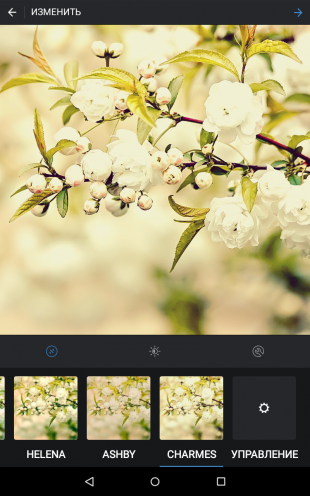
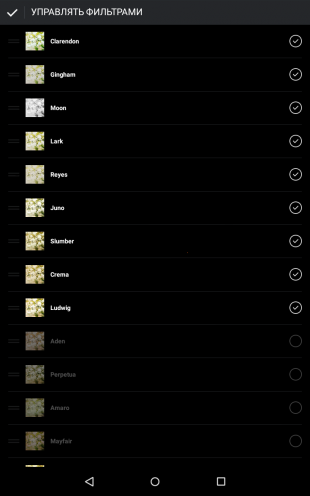
1. Сlarendon
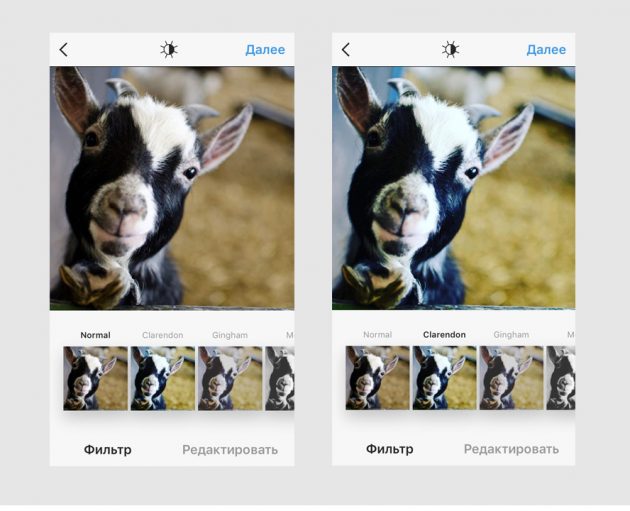
Что делает
Один из самых популярных фильтров Instagram, первоначально был доступен только для видео. Осветляет и делает цвета более интенсивными.
Когда использовать
Когда хотите сделать снимок более ярким или выделить объекты на переднем плане. Отлично подходит для снимков животных и детей.
2. Gingham
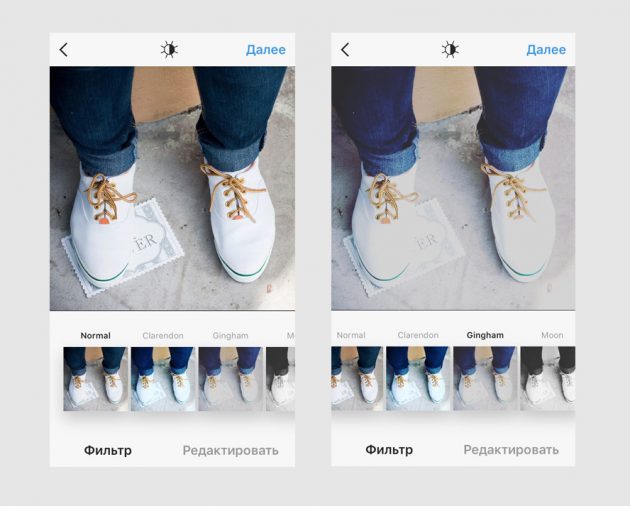
Что делает
Также ранее применялся только для видео. Немного размывает изображение, создавая лёгкий эффект «затухания». Если фотография тёмная, этот фильтр придаст ей желтоватый тон. Если светлая, сделает изображение более ярким, словно окутанным романтической дымкой.
Когда использовать
Когда хотите сделать фото в винтажном стиле. Хипстеры обожают его.
3. Moon
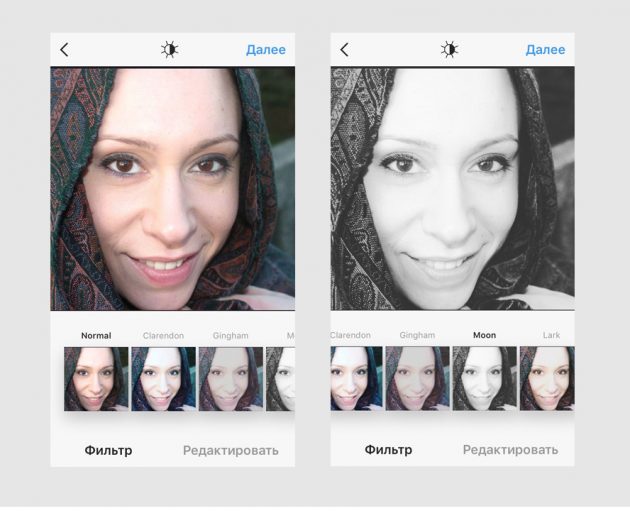
Что делает
Чёрно-белая версия предыдущего фильтра, только Moon чуть больше подчёркивает тени.
Когда использовать
Когда хотите «состарить» фотографию. Отлично работает с портретами.
4. Lark
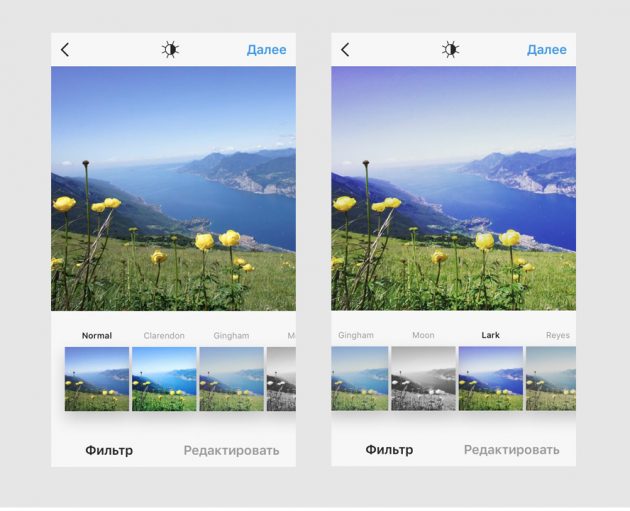
Что делает
Осветляет изображение. Делает все цвета, кроме красного, более яркими.
Когда использовать
Для съёмки пейзажей и портретов на открытом воздухе. Фильтр хорошо подчёркивает красоту загорелой кожи, зелёной травы и голубого неба. Также бывает хорош для фотографий еды.
5. Reyes
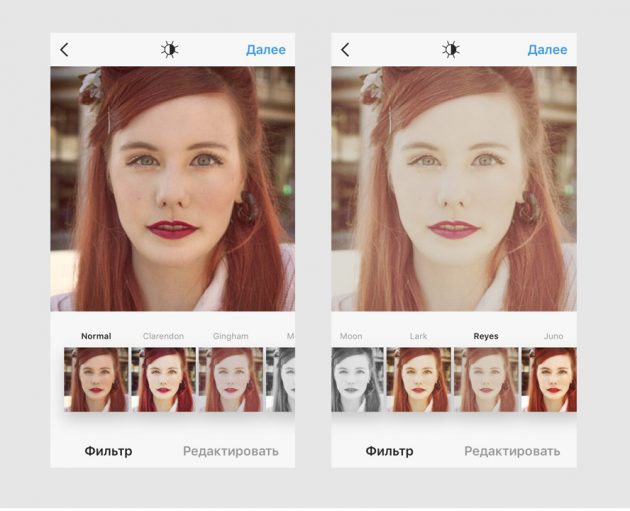
Что делает
Один из винтажных фильтров Instagram. Осветляет изображение и уменьшает насыщенность цветов, что создаёт эффект старины.
Когда использовать
В портретных фотографиях, особенно если у модели проблемная кожа: Reyes справляется с лёгкой ретушью.
6. Juno
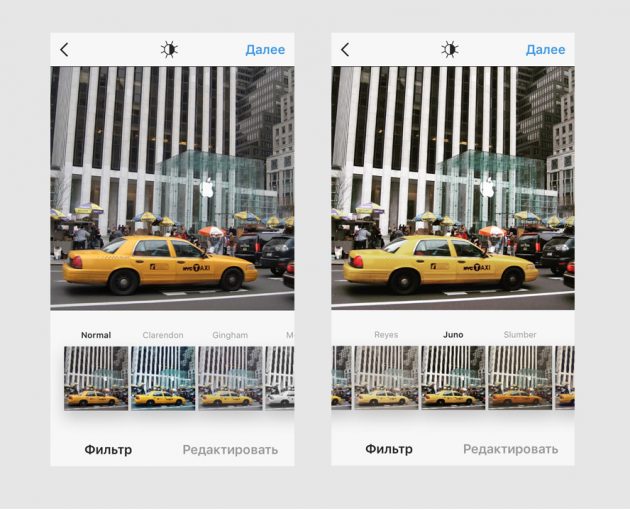
Что делает
Усиливает цвета, делая их более насыщенными и глубокими. Осветляет жёлтый, оранжевый и красный.
Когда использовать
Для редактирования снимков, снятых на улицах города.
7. Slumber
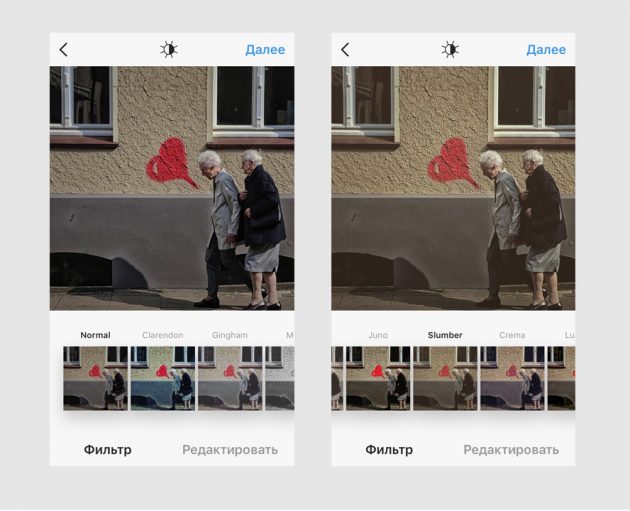
Что делает
Создаёт жёлтую маску, уменьшая тем самым насыщенность остальных цветов.
Когда использовать
Когда хотите придать изображению эффект старины и романтики. Хорошо работает со снимками, сделанными при естественном освещении.
8. Crema
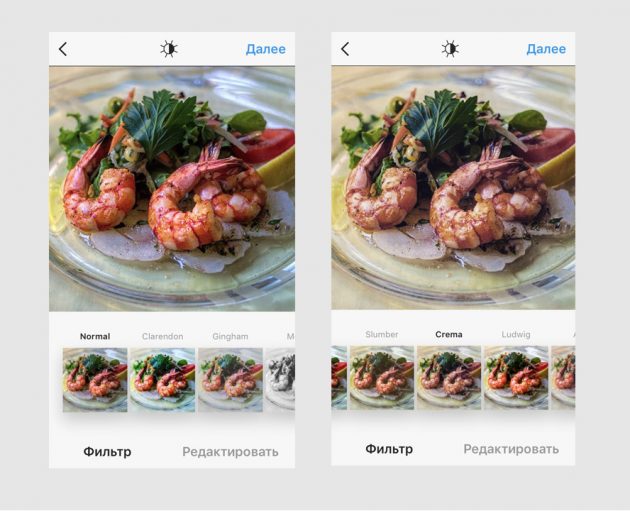
Что делает
Добавляет насыщенность, высветляя центр и убирая лишние тени.
Когда использовать
Подходит для портретов, так как может скрыть некоторые недостатки кожи. Хорошо смотрится на снимках, сделанных на природе, где много зелёного и синего. Также часто используется для фотографий еды.
9. Ludwig
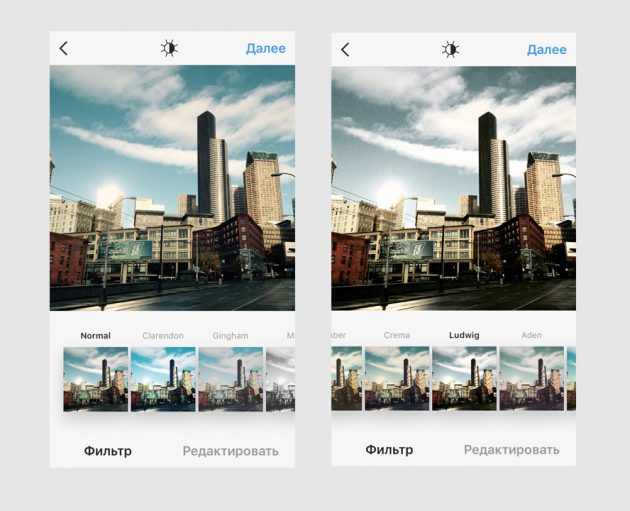
Что делает
Придаёт фото контрастности, делая тёплые тона светлее, а холодные — темнее. Подчёркивает тени и блики.
Когда использовать
Для уличных пейзажей, фотографий зданий и закатов. Также может придать интересный эффект чёрно-белым снимкам.
10. Aden
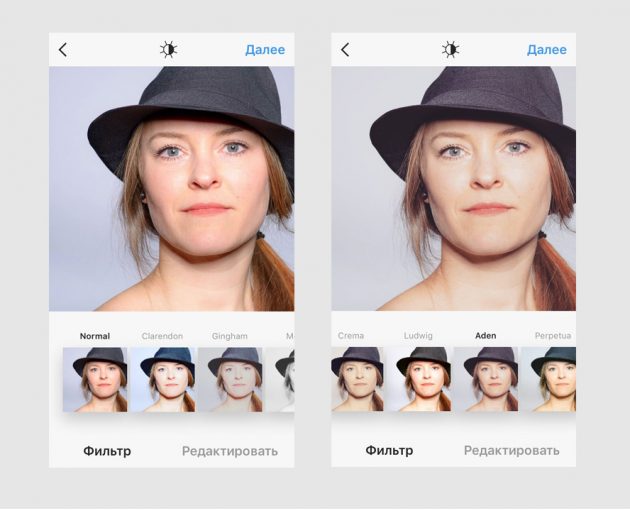
Что делает
Немного приглушает цвета, делая их более пастельными. Снижает контрастность и создаёт эффект дымки.
Когда использовать
Хорошо подходит для осенних городских пейзажей, а также для портретов в ретростиле.
11. Perpetua
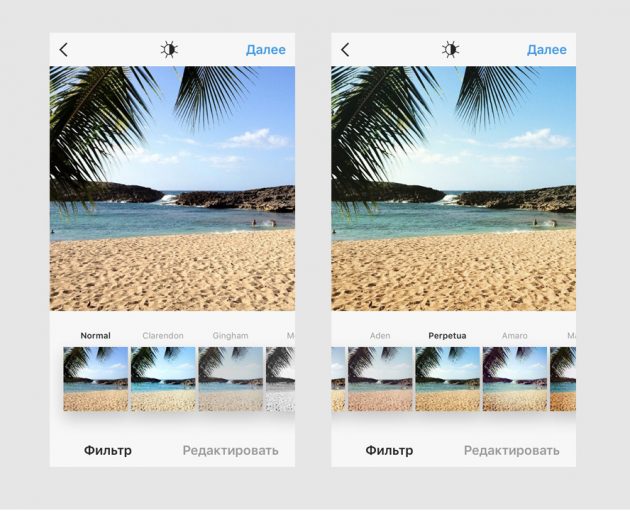
Что делает
Добавляет яркости, подчёркивает зелёные и жёлтые тона.
Когда использовать
Для обработки пляжных фотографий. Не рекомендуется для портретов, так как может придать коже неестественный оттенок.
12. Amaro
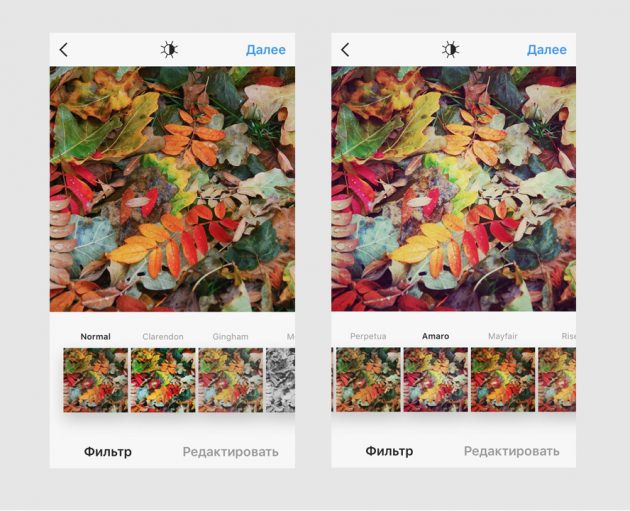
Что делает
Добавляет больше света: чем ближе к центру изображения, тем светлее. И чем темнее оригинал, тем больше эффект.
Когда использовать
Когда хотите немного состарить фотографию. Отлично подчёркивает красоту осенних пейзажей.
13. Mayfair
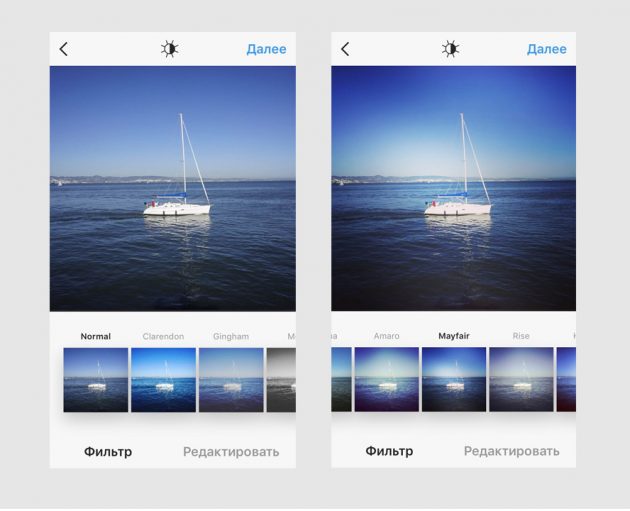
Что делает
Затемняет края, делая центр снимка более ярким.
Когда использовать
Когда хотите привлечь внимание к объекту в центре кадра. Хорошо работает со светлыми насыщенными фотографиями.
14. Rise
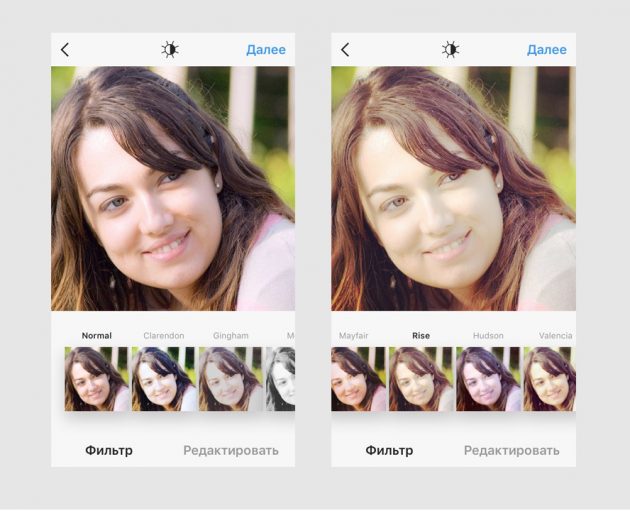
Что делает
Добавляет приятное мягкое освещение.
Когда использовать
Лучше всего подходит для съёмки людей крупным планом.
15. Hudson
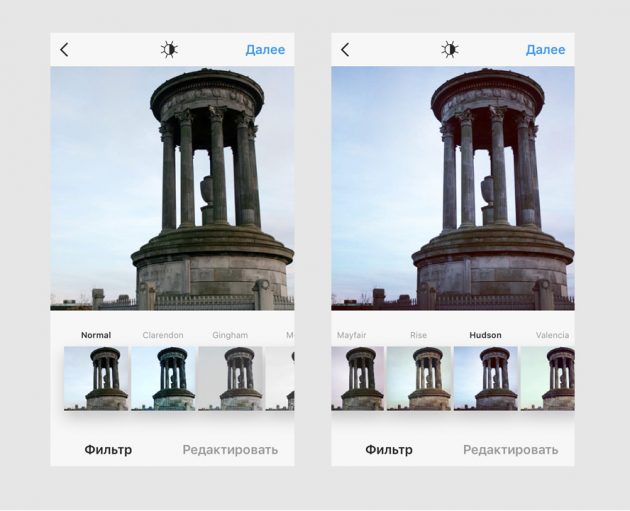
Что делает
Смещает оттенки в синюю часть спектра и придаёт фотографии более холодный вид.
Когда использовать
Подходит для фотографирования зданий и памятников, а также зимних пейзажей.
16. Valencia
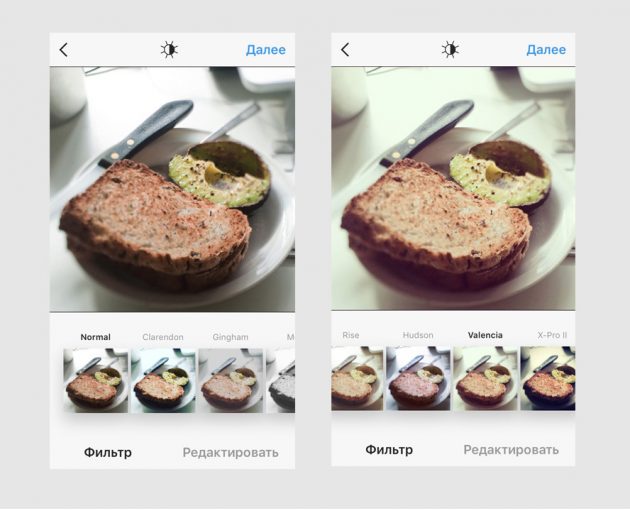
Что делает
Делает фотографию похожей на снимок из 1980-х годов.
Когда использовать
Довольно универсальный фильтр, поскольку оживляет цвета на фото. Используйте его, если хотите сделать олдскульный снимок.
17. X-Pro II
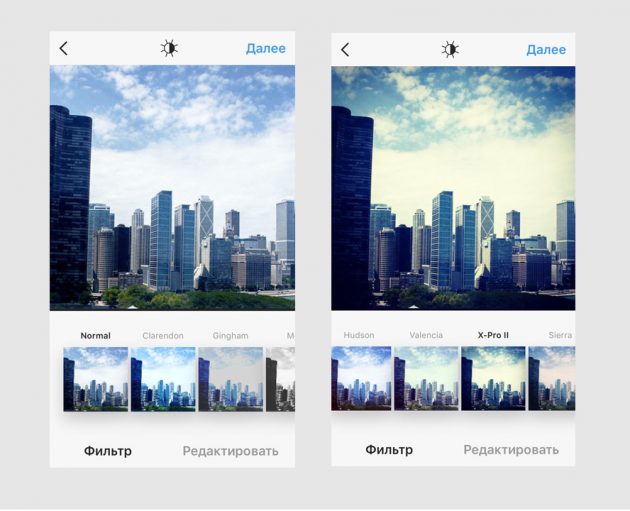
Что делает
Довольно интенсивный фильтр, который делает картинку гораздо ярче, придаёт тёплые тона.
Когда использовать
Может быть использован как при съёмке в помещении, так и на улице. Не очень хорошо работает с портретами крупным планом, но неплох для съёмки модных луков.
18. Sierra
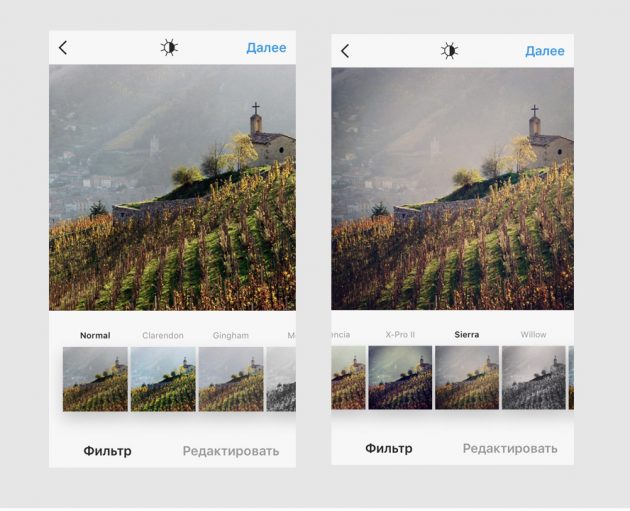
Что делает
Похож на Rise: мягкие тона, освещённый центр. Но, в отличие от Rise, делает картинку более насыщенной и глубокой.
Когда использовать
Ещё один любимый хипстерами фильтр. Лучше всего подходит для фотографий, сделанных на природе.
19. Willow
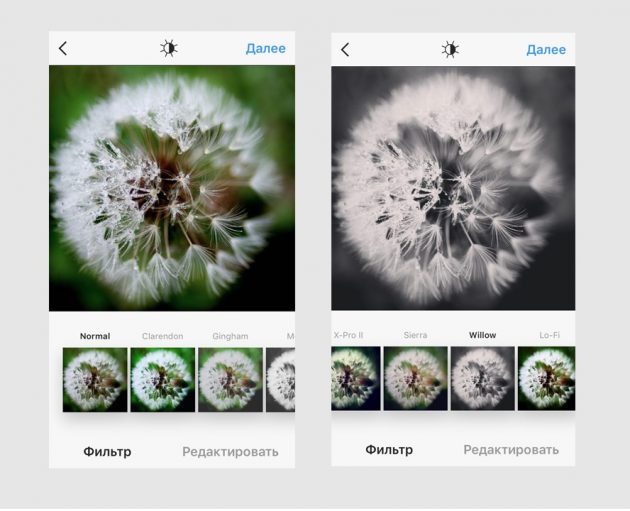
Что делает
Не просто делает фотографию чёрно-белой, но и придаёт ей матовый эффект.
Когда использовать
Для портретов и макроснимков.
20. Lo-Fi
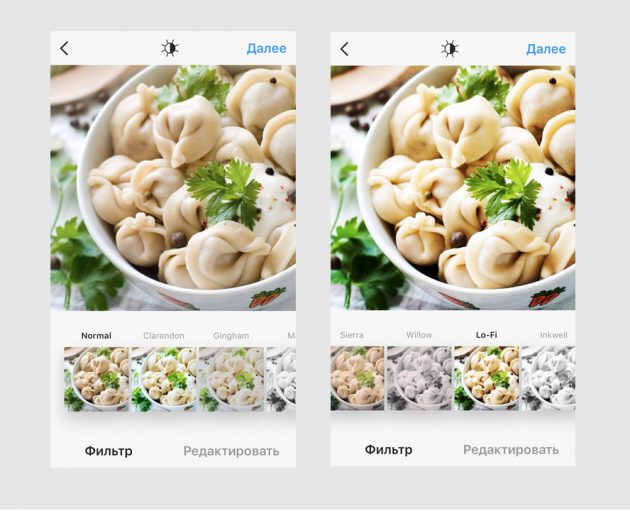
Что делает
Делает фото более ярким и насыщенным, подчёркивает тени.
Когда использовать
Идеально подходит для фотографий еды. Но можно использовать и для пейзажей с изображением леса или лужайки.
21. Inkwell
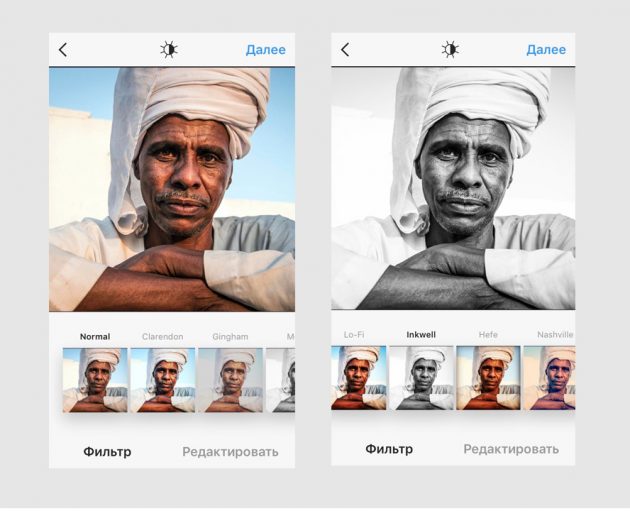
Что делает
Превращает цветную картинку в чёрно-белую.
Когда использовать
Основной монохромный фильтр Instagram. Используйте его, если хотите сделать чёрно-белую фотографию, в которой будет много света и глубокие тени. Довольно универсален, но особенно хорош для портретов и снимков природы.
22. Hefe
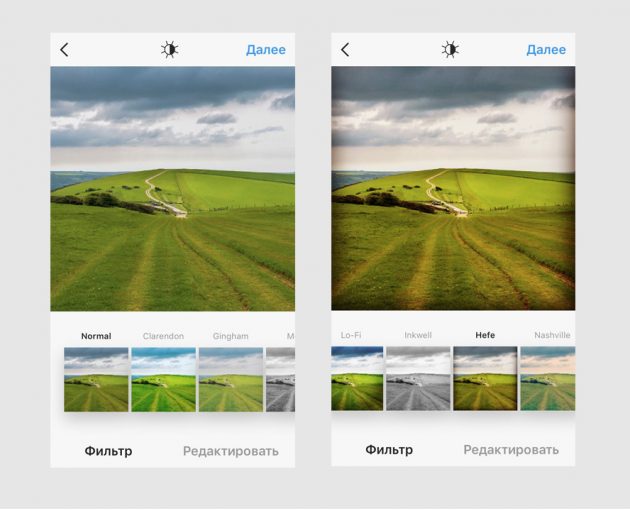
Что делает
Похож на Lo-Fi, но цвета теплее и не такие драматичные.
Когда использовать
Если хотите усилить цвета, но не до такой степени, как в случае с Lo-Fi. Хорош для обработки природных пейзажей.
23. Nashville
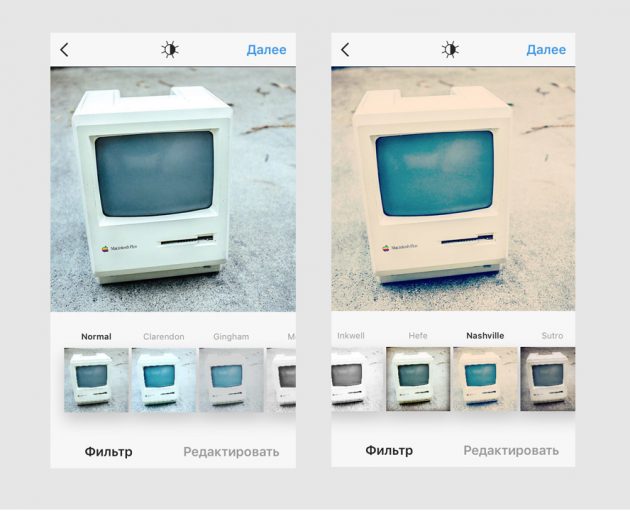
Что делает
Придаёт изображению розоватый оттенок, одновременно осветляя всю картинку.
Когда использовать
Как и Valencia, подходит для придания фотографии винтажности.
24. Stinson
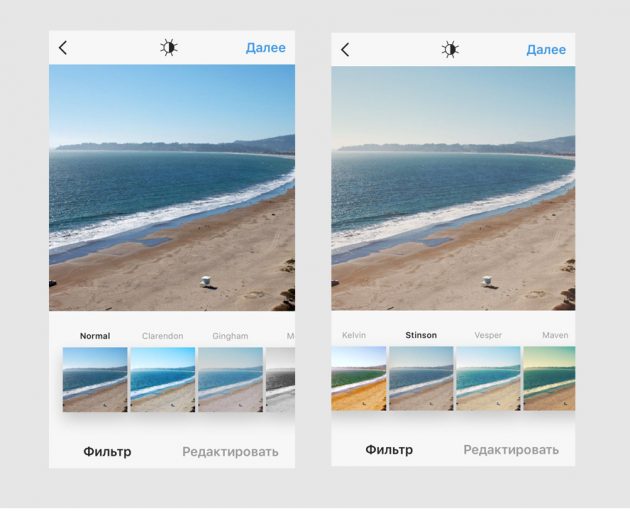
Что делает
Слегка осветляет изображение и вымывает цвета.
Когда использовать
Если снимаете портрет или фотографируетесь на пляже. Но вообще, может любому снимку придать немного ностальгический вид.
25. Vesper
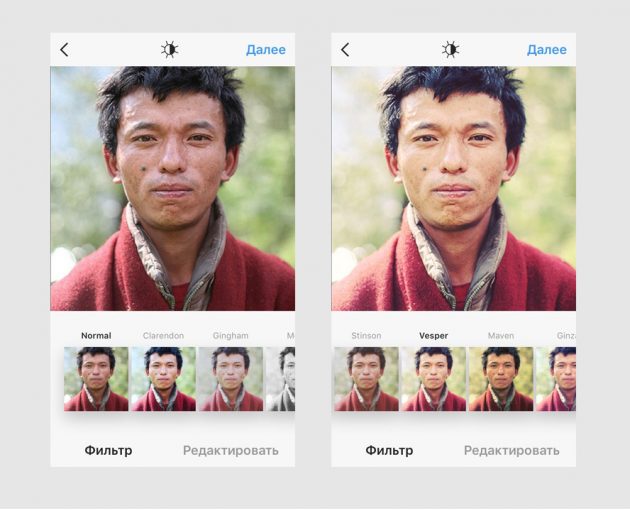
Что делает
Выравнивает тон кожи. Добавляет желтоватый оттенок, что создаёт эффект старины.
Когда использовать
Портреты, портреты и ещё раз портреты!
26. Walden
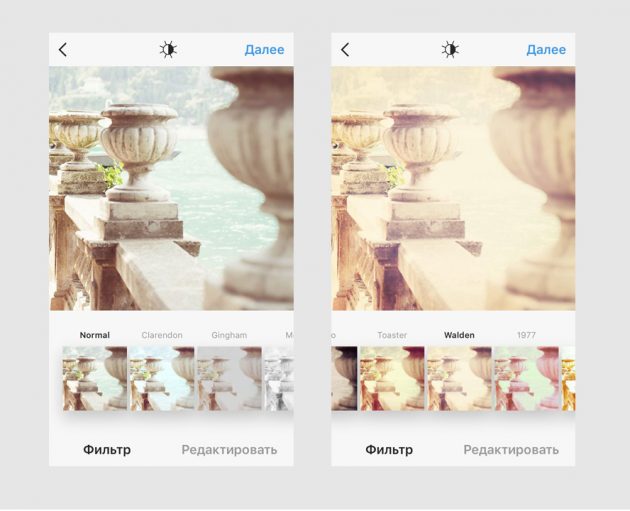
Что делает
Высветляет центр изображения.
Когда использовать
Лучше всего подходит для портретов, а также других снимков, где много света. Последние Walden чуть-чуть состаривает.
27. Earlybird
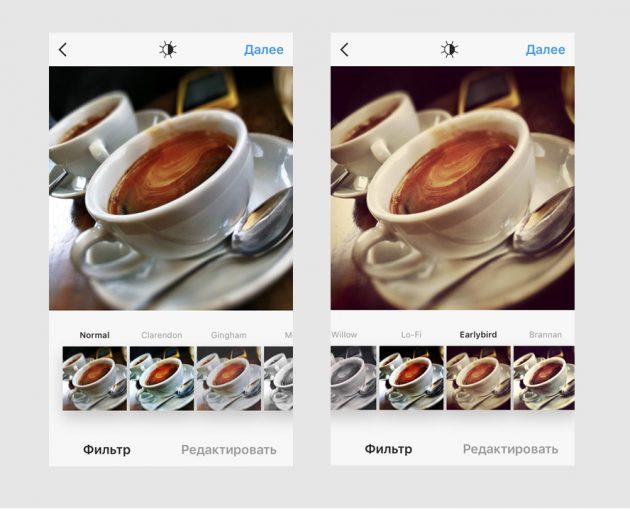
Что делает
Смягчает тона, добавляет жёлтого, а благодаря эффекту сепии делает картинку слегка выцветшей.
Когда использовать
Когда хотите сделать ретроснимок со слегка затемнёнными краями. Хорошо смотрится на тематических постановочных фотографиях.
28. Brannan
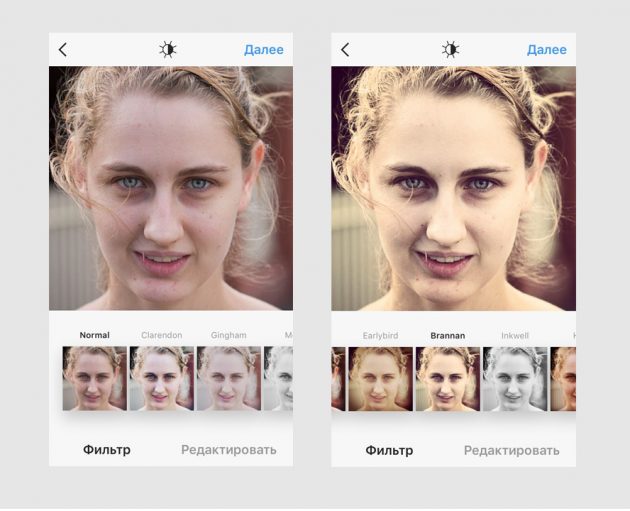
Что делает
Насыщенный серый фильтр, который увеличивает экспозицию и контрастность.
Когда использовать
Если хотите увидеть, как бы выглядел ваш портрет сто лет назад. Также подчёркивает красоту морских и зимних пейзажей.
29. 1977
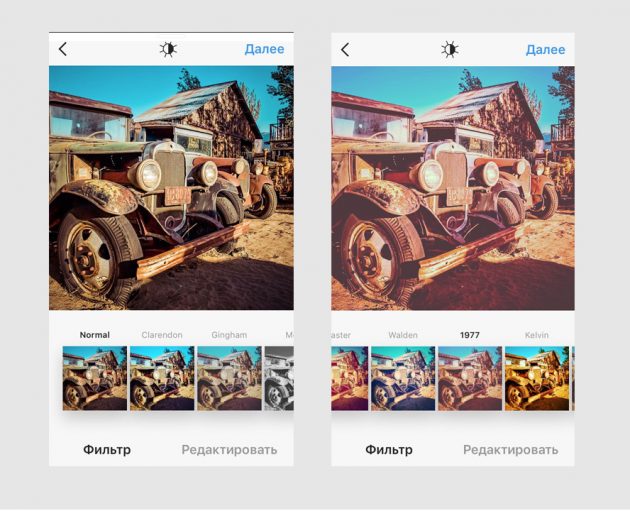
Что делает
Подчёркивает красные оттенки, делая при этом картинку более яркой и слегка выцветшей. Примерно так выглядели фото в конце 1970-х.
Когда использовать
Для мгновенного состаривания фотографий. Особенно хорошо смотрится на снимках, сделанных на пляже, где много солнечных бликов.
30. Kelvin
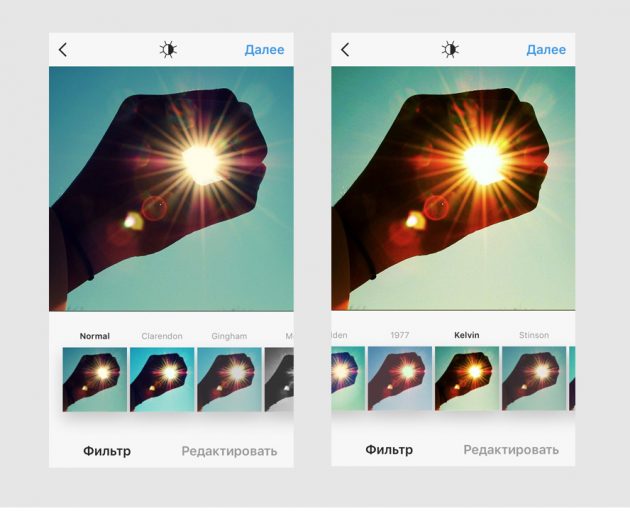
Что делает
Делает картинки более живыми и яркими, будто залитыми летним солнцем.
Когда использовать
Если хотите, чтобы фотография вызывала тёплые, приятные чувства. Прекрасно подходит для снимков, где много естественного света. Например, для фото, сделанных на рассвете или закате.
31. Sutro
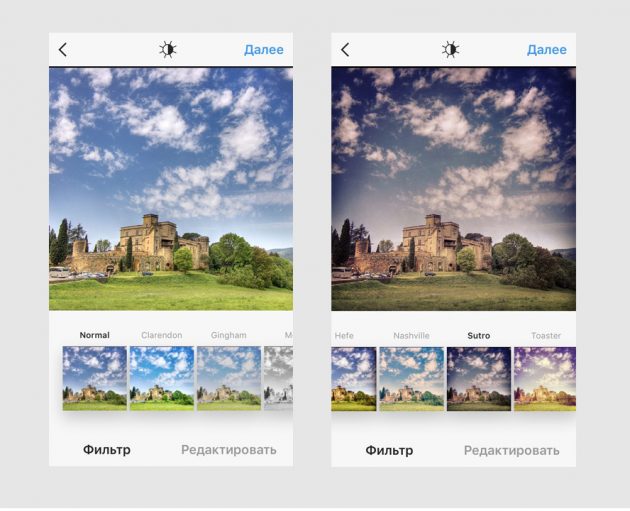
Что делает
Из-за преобладания фиолетового и коричневого цветов делает картинку немного задымлённой.
Когда использовать
Если хотите придать изображению жутковатый вид. Лучше не использовать для портретов, если это, конечно, не фотографии с Хеллоуина.
32. Toaster
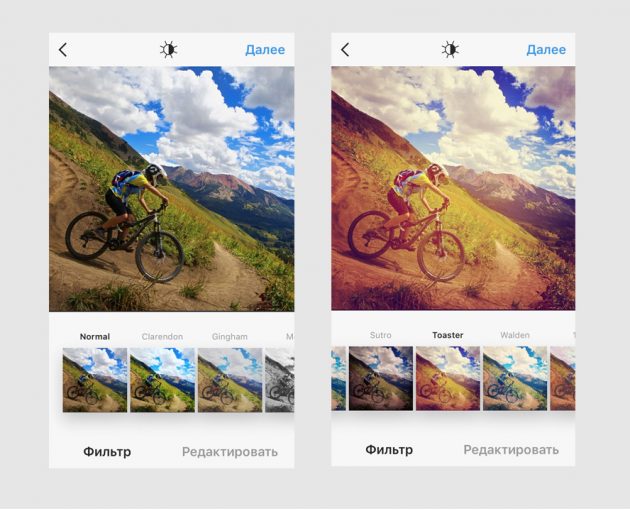
Что делает
Ещё один фильтр, отсылающий к фотографиям 1980-х годов. Он добавляет красноты и света в центре, затемняя края.
Когда использовать
Идеально подходит для летних фотографий с пляжа и пикников.
33. Maven
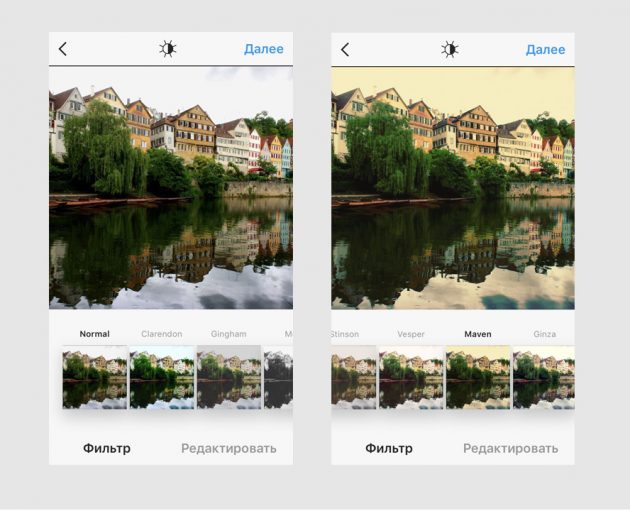
Что делает
Затемняет изображение, подчёркивает тени, добавляет немного жёлтого оттенка.
Когда использовать
Хорошо подходит для снимков архитектуры, придавая интересный эффект голубому небу и зелёному газону.
34. Ginza
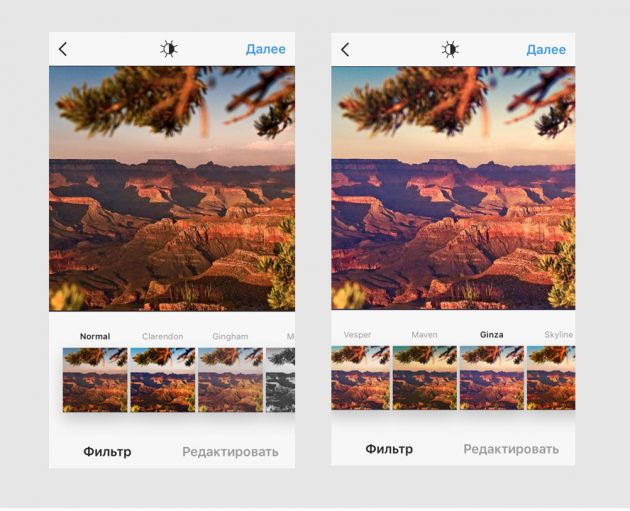
Что делает
Придаёт фотографии тёплое свечение.
Когда использовать
Используйте его для обработки пейзажей, в том числе городских. Также подходит для портретов и модных снимков.
35. Skyline
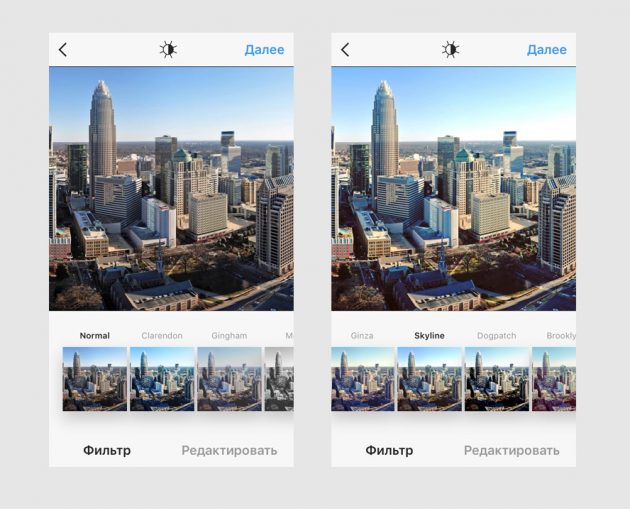
Что делает
Выполняет функцию, схожую с автокоррекцией в фоторедакторах: выравнивает яркость, контрастность. Придаёт снимкам глянцевый эффект.
Когда использовать
Способен преобразить любое фото.
36. Dogpatch
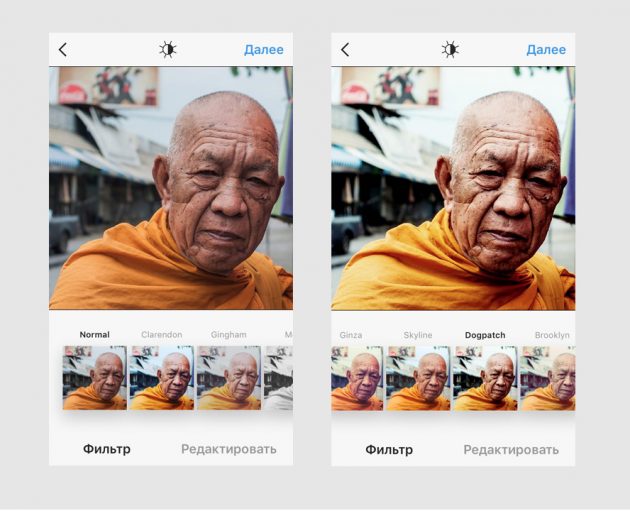
Что делает
Увеличивает контрастность, одновременно размывая светлые оттенки.
Когда использовать
Фильтр плохо работает с изображениями ночного неба, а вот хорошо освещённым пейзажам, напротив, придаёт изюминку. На портретах крупным планом он помогает подчеркнуть взгляд.
37. Brooklyn
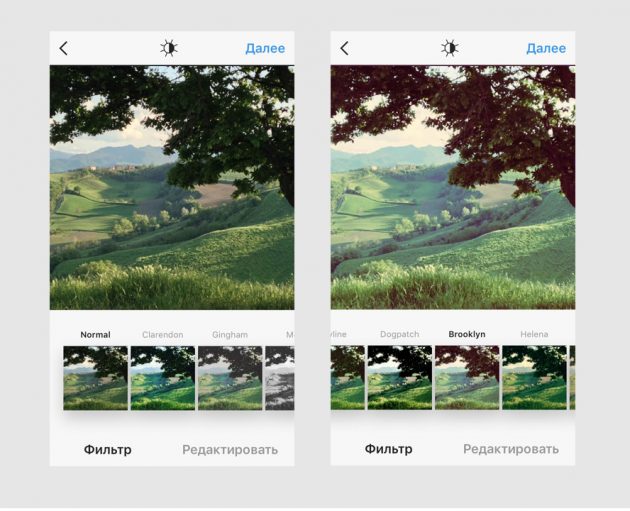
Что делает
Подчёркивает зелёные оттенки.
Когда использовать
Можно накладывать на фотографии природы. Также неплохо смотрится на снимках некоторых блюд.
38. Helena
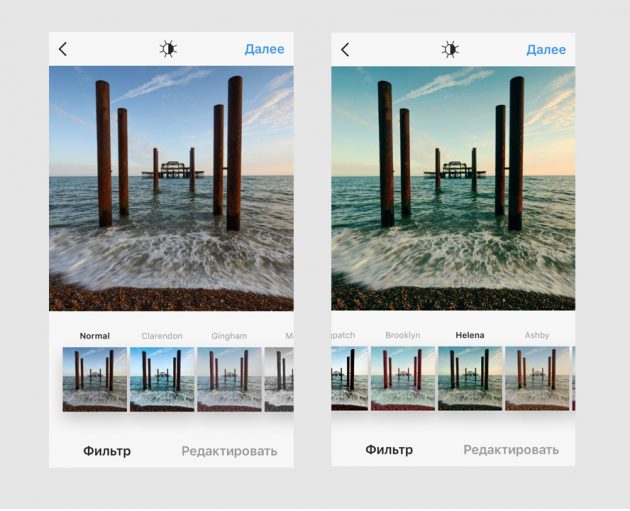
Что делает
Выделяет оранжевый и бирюзовый цвета.
Когда использовать
Отлично подходит для портретов и пейзажей.
39. Ashby
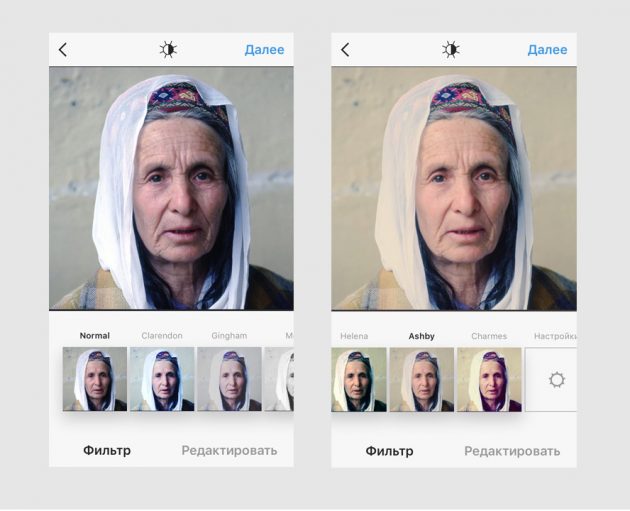
Что делает
Придаёт снимкам золотистое сияние, создавая лёгкий эффект ретро, будто цветное фото со временем немного потеряло насыщенность. Похож на Rise и Sierra, но сильнее подчёркивает тени.
Когда использовать
Для портретов и других фотографий, которым вы хотите придать лёгкий эффект старины.
40. Charmes
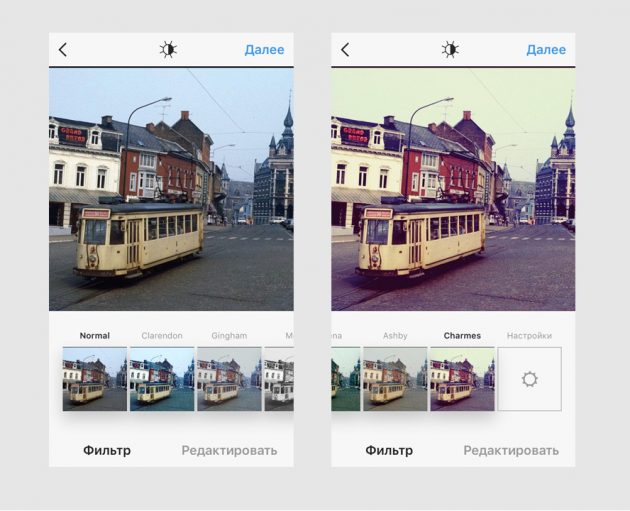
Что делает
Название говорит само за себя. Фильтр придаёт фотографии шарм, увеличивая контрастность и яркость.
Когда использовать
Оживляет тусклые изображения, хорошо подходит для обработки уличных снимков.
Применяйте фильтры грамотно, чтобы собирать больше лайков в Instagram. А какими фильтрами вы пользуетесь чаще всего и почему?
